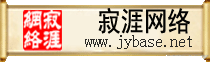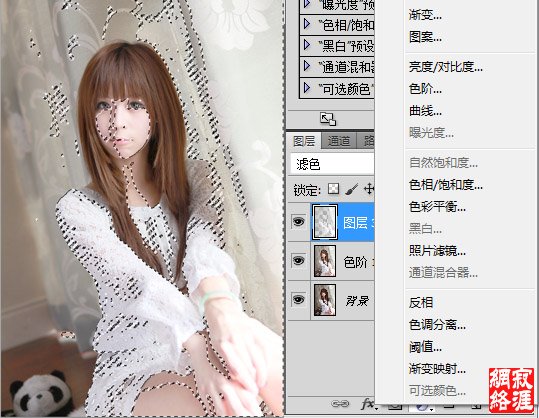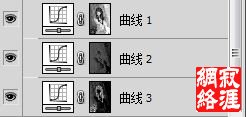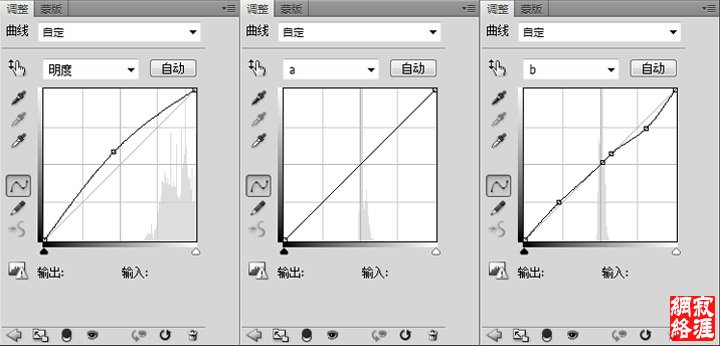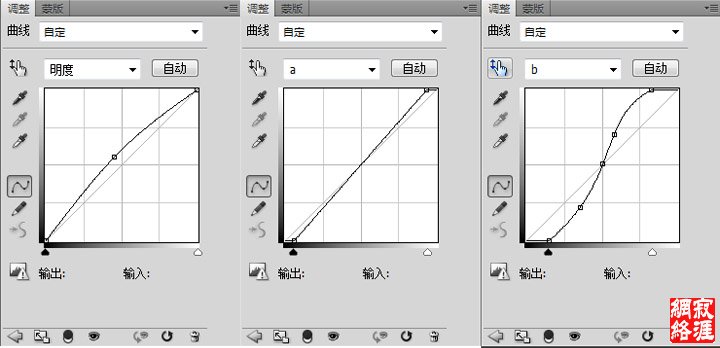| 图层面板,按“ctrl+V”,把明度图层复制出来
选择该图层后,混合选项里选择“滤色”模式,不透明度设为“20%”左右,这一步主要是提亮片子,让片子看起来更透亮明艳
随后我们就有了一个使用“亮调”蒙版的LAB曲线
首先对亮调曲线处理
这里曲线主要是L通道提亮,因为高光部分基本都是中性的,这里稍微往下拉点是控制肤色
接下来进入到主角“中间调”的曲线操作中了,如下
图中可以看出,明度通道依然用来拉亮,a通道变抖了,这是在不改变红绿色偏的情况下,让红色绿色更鲜艳;B通道很陡,并且呈曲线型, 这里是用中间调的曲线来实现对画面整体色调的改变,效果如下
整体有点暖了,我们继续
效果如下,是不是有些感觉了?
别急,盖印(ctrl+shift+alt+e)所有图层,回到RGB下,我们还需要进行微调 |